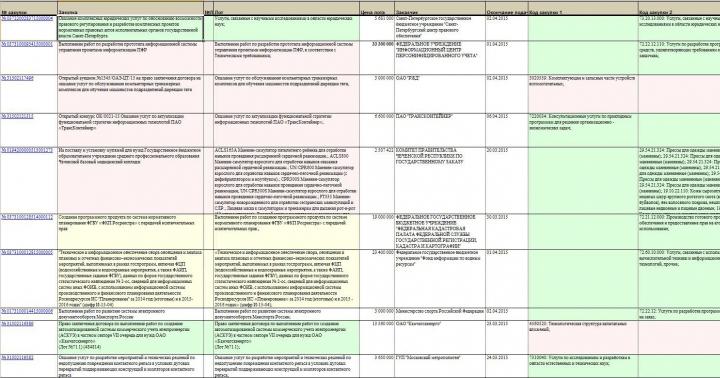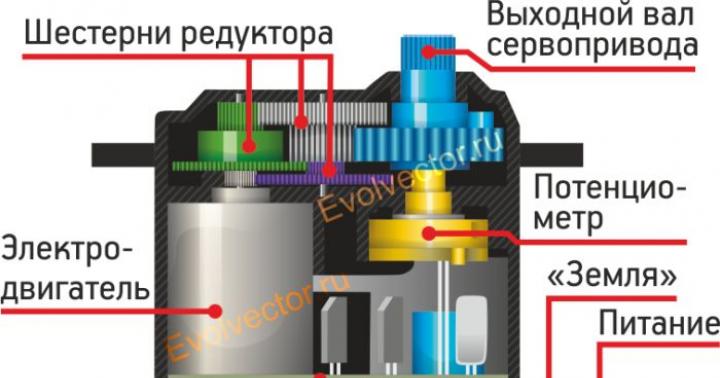HP به برند سال تبدیل شد. اغراق نیست اگر بگوییم HP توانسته است نوآوری های چشمگیری ارائه دهد در حالی که رقبا را بسیار پشت سر گذاشته است. این روند امروز آغاز نشد: بیایید به یاد بیاوریم چند وقت پیش HP یک حسگر کاغذ را در چاپگرها ساخت. و امروز، نوآوری ادامه دارد. با پرچمداران جدید - Photosmart 7960 و Scanjet 4600 - با ویژگی های جدید و ارگونومی شیک آشنا شوید.
برای شروع ، Photosmart 7960 یک چاپگر تقریبا ایده آل برای کاربرانی است که به دنبال چاپ هستند. تصاویر زیبابا تصحیح صحیح و بدون کمک هیچ نرم افزار پیچیده. در واقع، این چاپگر نیاز به رایانه را به طور کلی حذف می کند - به استثنای ذخیره عکس ها روی هارد دیسک.
در مورد Scanjet 4600، این اسکنر را می توان چشمگیرترین و جذاب ترین مدل برای سالهای گذشته... شفافیت آن کاملا تغییر می کند ظاهراسکنر - غیرممکن است که او را دوست نداشته باشید.
اما آیا کیفیت کار آنها با ظاهرشان مطابقت دارد؟

چاپگر Photosmart 7960 بلافاصله جلب توجه می کند. در ابتدا ممکن است فکر کنید که روی A3 چاپ می کند، اما افسوس که اینطور نیست. با این حال، با نگاه کردن به لیست احتمالات، به سرعت آن را فراموش خواهید کرد. اگر با پرینترهای HP آشنایی دارید، 7960 بهترین های سری پرینترهای رومیزی Deskjet و سری چاپگرهای عکس Photosmart را ترکیب می کند. به علاوه مقداری نوآوری. به عنوان مثال ، چاپگر دارای کارتریج Deskjet مشکی و کارتریج عکس Photosmart است و مجهز به سنسور کاغذ از قسمت اول و فلش کارت خوان از دومی است. علاوه بر این، چاپگر می تواند عکس ها را به تنهایی تصحیح کند.
سنسور کاغذ
بیایید با حسگر کاغذی دستی و غیر قابل تعویضی که رقبا سعی در تقلید از آن دارند شروع کنیم. حضور آن مستلزم تأیید صریح است.
به لطف سنسور، لازم نیست درایور را زیر و رو کنید. همانطور که از نام آن پیداست، سنسور می تواند نوع کاغذ را تشخیص دهد: مات، براق، تایپ شده، شفاف - و بر این اساس وضوح چاپ را تغییر می دهد. با هیچ مشکلی مواجه نخواهید شد - سنسور با دقت و کارآمدی کار می کند و در زمان و هزینه صرفه جویی می کند. چاپگر همیشه با بهترین کیفیت ممکن چاپ میکند، بنابراین لازم نیست کاغذ عکس را با یک دلار به ازای هر ورق از طریق آزمون و خطا انجام دهید.
کارتریج
چاپگر سازگار است و دارای چهار کارتریج است: سیاه (56)، عکس (58)، رنگی (57)، و خاکستری (59). با این حال، تنها سه محفظه در داخل چاپگر وجود دارد.
فقط کارتریج 58 (عکس) را می توان در محفظه سمت چپ نصب کرد.
محفظه میانی کارتریج رنگی (57) را نگه می دارد.
محفظه سمت راست کارتریج 56 (مشکی) یا 59 (خاکستری) را می پذیرد.
بنابراین اغلب باید کارتریج ها را تغییر دهید: برای چاپ مشکی نصب کنید اسناد متنیو خاکستری برای خروجی عکس برای کارتریج چهارم رایگان، مهندسان یک محفظه تعبیه شده در چاپگر فراهم کرده اند - و این کار با شما تداخلی نخواهد داشت.

فلش کارت خوان فرمت های Compact Flash، SD، MMC، xD و Memory Stick را درک می کند. در نتیجه، هنگام چاپ عکس به راحتی می توانید بدون رایانه کار کنید.
اما اگر علاقه ای به چاپ مستقیم ندارید، به لطف دو کلید سمت چپ صفحه همچنان می توانید از خواننده استفاده کنید. یکی از آنها (ایمیل) نامه ای می فرستد با ایمیلبا یک عکس پیوست شده ، کلید دوم (ذخیره) به شما امکان می دهد عکس را در رایانه متصل به چاپگر ذخیره کنید.



وقتی کارت را وارد میکنید، چاپگر تعداد عکسها را مانند عکس اول نمایش میدهد.

با استفاده از کلید OK یک عکس را انتخاب کنید. در این مرحله فقط از کلیدهای سمت راست صفحه استفاده می شود. خودشان حرف می زنند.

- کلید "Zoom" به شما امکان می دهد تا پنج بار روی عکس زوم کنید تا جزئیات را ببینید. در زیر صفحه کلیدهای جهت دار وجود دارد که به شما امکان می دهد عکس را به سمت راست، چپ، بالا یا پایین ببرید.
- کلید Size به شما امکان می دهد اندازه کاغذ را انتخاب کنید. این در اینچ ارائه می شود: 4x6، 5x7، 8x10، 8.5x11، 2.5x3.5، 3x4، 3.5x5 و Combo (5 چاپ در اندازه های مختلف در یک برگه).
- کلید Rotate به شما امکان می دهد عکس را بچرخانید.
- کلید Copies تعداد کپی های یک عکس را تعیین می کند.
- پس از اتمام کار، روی "چاپ" کلیک کنید.

همانطور که مشاهده می کنید ، چاپ مستقیم بدون هیچ مشکلی ، بدون مشکل انجام می شود.

یک عکس را انتخاب کنید و کلید "منو" را در زیر صفحه فشار دهید. سپس می توانید چهار گزینه را انتخاب کنید:
- چاپ ویژه
- بهبود تصویر
- ابزار
- اولویت ها

گزینه اول، چاپ ویژه(چاپ ویژه) برای چاپ ریز عکسهای ذخیره شده روی کارت مفید است.

در زیر هر عکس یک دایره سفید کوچک وجود دارد که می توانید با قلم یا مداد برای انتخاب عکس علامت گذاری کنید. در انتهای صفحه عکس، می توانید تعداد کپی ها (1، 2 یا 3) و اندازه را انتخاب کنید - از A4 بدون حاشیه تا 4x6 "، از جمله گزینه های ترکیب بندی، به عنوان مثال، شش عکس در یک صفحه. سپس علامت گذاری شده است. لیستی از عکس ها باید در چاپگر وارد شود و سپس The 7960 آن را اسکن می کند. در واقع حسگر کاغذ در فرآیند اسکن نقش دارد - دایره های علامت گذاری شده را تشخیص می دهد. سپس چاپگر عکس های انتخاب شده را در تعداد و اندازه دلخواه خروجی می دهد. .

گزینه بهبود تصویر(Image Enhance) به شما امکان می دهد عکس را اصلاح کنید.

اولین عملکرد اصلاحی اثر قرمزی چشم را حذف می کند. ایده خوبی استاما اجرای آن چندان کارآمد نیست. از پنج عکس ، فقط یکی به درستی تصحیح شد ، عکس دیگری فقط تا حدی اصلاح شد (خار در چشم ها ظاهر شد) ، و سه عکس باقی مانده تغییر نکرد. عملکرد جالب است، اما تا کنون بیش از حد خام است - امیدواریم HP آن را نهایی کند.


در همین منو می توانید شش سطح روشنایی را مشخص کنید، یک قاب (فرم، اسب آبی و غیره) و افکت اضافه کنید. اولین اثر - سیاه و سفید (سیاه و سفید) به نظر ما مفیدتر از دیگران بود (مقیاس قهوه ای / قهوه ای و عتیقه / پیری). اینجاست که کارتریج خاکستری وارد می شود. البته بدون اون پرینت ها هم خیلی خوبه ولی با بررسی دقیق قرمز میشه. هنگام استفاده از کارتریج خاکستری، هیچ سایه اضافی مشاهده نمی شود. نتیجه بسیار خوب است - اگر در چاپگرهای دیگر مجبورید عکس های سیاه و سفید را به دلیل آن فراموش کنید کیفیت پایینمهر آنها ، همه چیز در اینجا متفاوت است.

گزینه ابزار(ابزار) به شما امکان می دهد با تاخیر (نمایش اسلاید) تصویر روی کارت را مشاهده کنید، کیفیت (بالا یا معمولی) را تنظیم کنید، هد چاپ را تراز کنید و تمیز کنید. بعید است که شما اغلب به این منو نگاه کنید.

آخرین گزینه، اولویت ها(تنظیمات)، برای انتخاب تعداد تصاویر کوچک در هر صفحه فهرست (از 9 تا 25)، افزودن تاریخ و زمان به عکس، تعیین نمایه رنگ (پیشفرض sRGB یا AdobeRGB) و تعریف کنتراست استفاده میشود.
آنچه در اصلاح گم شده است
به طور کلی، ما انتظار داشتیم که عملکردهای انعطاف پذیرتری را در منوی تصحیح پیدا کنیم. ویژگی های زیر را از دست دادیم.
- بهبود تصحیح قرمزی چشم: اگر عکس خود را به تصحیح خودکار نمی رساند، خوب است که بتوانید ناحیه ای از تصویر را برای انتخاب ناحیه تصحیح با مکان نما بزرگ کنید.
- یک تابع هیستوگرام اضافه کنید تا بتوانید سطوح رنگ را تنظیم کنید.
- تصحیح اشباع را اضافه کنید.
- در نهایت ، چرا چاپگر به شما اجازه نمی دهد تعادل رنگ سفید را تغییر دهید؟ پس از همه، این یک نقطه دردناک برای دوربین های دیجیتال است. بسیار خوب است که بتوانیم عکسهای بیش از حد قرمز ، سبز و غیره را تصحیح کنیم.
| سند اصلی، بزرگنمایی 3X | |
|
|
| تصویر اصلی، بزرگنمایی 3X | متن اصلی، بزرگنمایی 3X |
|
|
| کارتریج سیاه و سفید HP Photosmart 7960 | |
Photosmart 7960 با استفاده از کارتریج مشکی، چاپ های سیاه و سفید و رنگی بسیار زیبایی را چاپ می کند. در وضوح معمولی، کیفیت بهتر از رقبا بود ( متخصصان چاپ به دنبال مسیرهای جدید هستند: مروری بر جدیدترین چاپگرهای جوهرافشان Canon، HP و Epson).
اگر چاپگر را از طریق درایور روی حالت Draft تنظیم کنید، سرعت افزایش یافته است (سه برابر سریعتر) که عمدتاً به دلیل تغذیه سریعتر کاغذ است. با این حال ، پرینتر پر سر و صدا و پایدارتر می شود و به طور واضح ارتعاش می کند. اما کیفیت آن حتی در رزولوشن های پایین آنقدر خوب است که احتمالاً هنگام تغییر به حالت پیش فرض از این حالت استفاده خواهید کرد. وضوح بالافقط برای نمایش اسناد مهم
|
|
| کارتریج سیاه و سفید HP Photosmart 7960 | کارتریج سیاه و سفید HP Photosmart 7960 |
|
|
|
|
| Canon i865 | اپسون C84 |
|
|
| HP Photosmart 7760 |
برای مقایسه، ما پرینت هایی را ارائه کرده ایم پرینترهای کاننو اپسون این تست در درجه اول چاپ Photosmart 7760 را با کارتریج عکس و کارتریج یک رنگ و Photosmart 7960 با کارتریج عکس، کارتریج رنگی و خاکستری مقایسه می کند.
وجود کارتریج خاکستری نه تنها بر کیفیت عکس های سیاه و سفید تاثیر می گذارد، بلکه عکس های رنگی را نیز بهبود می بخشد. همانطور که می بینید، Photosmart 7760 بسیار خوب ظاهر شد و هنگام استفاده از کارتریج خاکستری، کیفیت حتی بالاتر می رود.
در بالا سه بار عکس را بزرگ کردیم. در اینجا ما آن را شش برابر افزایش می دهیم.
|
|
| عکس اصلی ، اندازه طبیعی | عکس اصلی، بزرگنمایی 6X |
|
|
| Canon i865 | اپسون C84 |
|
|
| HP Photosmart 7760 |
با بزرگنمایی 6 برابر، میتوانیم ببینیم که کارتریج خاکستری در Photosmart 7960 نتیجه نرمتری نسبت به Photosmart 7760 میدهد.
اگر آزمون قبلی برای شما کافی نبود ، این آزمون باید همه شک ها را برطرف کند. HP در صدر قرار می گیرد. رنگهای چاپگر باورپذیرترین رنگها هستند (اگرچه رنگ قرمز تقریباً از بین رفته است) و افت آن در بین مدلهای دیگر کمترین میزان را دارد، حتی در بزرگنمایی بالا. سپس Canon i865 می آید که اپسون در حال رسیدن به آن است - با ولع بسیار شدید برای قطرات قرمز و به وضوح قابل مشاهده.
|
|
| عکس اصلی ، اندازه طبیعی | عکس اصلی، بزرگنمایی 3 برابر |
|
|
| Canon i865 | اپسون C84 |
|
|
| HP Photosmart 7760 |
کاملاً قابل توجه است که فقط Photosmart 7960 چاپ های سیاه و سفید واقعی را تولید می کند. سایر چاپگرها رنگ های قرمز یا آبی را تولید می کنند. اگر کارتریج سیاه و سفید برای چاپ رنگی مفید بود، برای عکس های سیاه و سفید ضروری است. اگر قبلاً عکسهای سیاه و سفید را روی آن چاپ نکردهاید پرینترهای جوهرافشانبه دلیل کیفیت پایین، اکنون وضعیت تغییر کرده است.

پیش روی ما اولین اسکنر شفاف در نوع خود است که تصویر زیر را اسکن می کند. یعنی می توانید ببینید چه چیزی را اسکن می کنید. به کاربردهای احتمالی فکر کنید. اسکنر را از پایه بردارید و نقشه ای روی دیوار ، کتابی در دامان خود یا هر شی دیگری اسکن کنید.
ما تحت تأثیر انعطاف پذیری دستگاه قرار گرفتیم - و از اینکه اسکنر همزمان از سیم استفاده می کند ناامید شدیم.
اسکنر باید به کابلی متصل شود که برای اتصال به کامپیوتر و پریز برق دوشاخه است. اگر مهندسان HP یک اسکنر Wi-Fi با باتری هایی که از پایه شارژ می شوند، توسعه دهند، خوب است. سپس دستگاه واقعاً موبایل می شود!


یک عکس روی میز اسکن کردیم. اسکنر بدون هیچ مشکلی پسزمینه را حذف کرده و عکسی را با حاشیههای صحیح روی صفحه نمایش میدهد. چشمگیر!
اسکن توسط یک نوار متحرک انجام می شود که نور آبی مات از خود ساطع می کند. هنگام پیشنمایش یک سند، نوار کاملاً بیصدا و نسبتاً سریع حرکت میکند (کمتر از شش ثانیه). 11 ثانیه طول کشید تا یک عکس 10x15 سانتی متری را با وضوح 300 dpi اسکن کنیم. پس از اولین آشنایی، متوجه شدیم که این اسکنر برای بازار انبوه در نظر گرفته شده است. درایور پس از هر اسکن بسته می شود و اجرای عملکرد حذف مویر (خیلی موفق) منجر به اسکن مجدد برای پیش نمایش و غیره می شود. اگر نیاز به اسکن یک عکس دارید، این ترسناک نیست، اما برای چند ده عکس، این روش بسیار خسته کننده خواهد بود.

مانند همه اسکنرهای امروزی، Scanjet 4600 دارای سه دکمه در جلو است تا به طور خودکار تصویر را به یک برنامه، چاپگر یا ایمیل ارسال کند.
|
| HP Scanjet 4600 75 dpi |
|
|
| اپسون CX3200 75 نقطه در اینچ | Epson Perfection 3200 Photo 75 dpi |
وضوح 75 dpi می دهد بهترین نسبتحجم / کیفیت برای وب سایت ها دو تصویر اسکن شده توسط اپسون نزدیک به تصویر اصلی بودند، در حالی که HP یک تصویر بیش از حد اشباع، با انحراف در قسمت زرد طیف ارائه داد. همچنین، تصویر کمتر واضح به نظر می رسد، در کل 4600 ستاره از آسمان کافی نیست.
|
| HP Scanjet 4600 600 dpi |
|
|
| اپسون CX3200، 600 نقطه در اینچ | Epson Perfection 3200 Photo, 600 dpi |
در اینجا نیز همین امر صادق است: تصاویر اسکن شده توسط اپسون به تصویر اصلی نزدیکتر هستند، در حالی که تصویر HP، مانند 75 نقطه در اینچ، کمی مایل به زرد و بیش از حد اشباع شده است. همچنین، تصویر بیش از حد اصلاح شده است.
|
| HP Scanjet 4600 2400 dpi |
|
|
| اپسون CX3200 ، 2400 نقطه در اینچ | Epson Perfection 3200 Photo, 2400 dpi |
در اینجا تصحیح تصویر به حد خود رسیده است. آنقدر قوی است که تصویر به سادگی تغییر شکل می دهد. توجه داشته باشید که اسکنر CX3200، که در آن 660 نقطه در اینچ به 2400 نقطه در اینچ درونیابی شده است، بهترین عکسنسبت به 2400 dpi اپتیکال برای Scanjet 4600.
البته اسکنر خیلی نمی دهد کیفیت بالااما حداقل Scanjet 4600 سریع است.

شش ثانیه برای پیش نمایش، 10 ثانیه برای اسکن در 75 نقطه در اینچ. مدل های دیگر سریعتر کار می کنند، اما این ضروری نیست. سرعت 4600 برای کاربران عادی کافی خواهد بود.

Scanjet 4600 تقریباً دو برابر سریعتر از Scanjet 3570c اولیه در 300 و 600 dpi است. از همه جهات دیگر نتیجه متوسطی را نشان می دهد.
حتی هنگام اسکن در 2400 dpi، اسکنر کمتر از یک دقیقه طول می کشد.
نتیجه
چاپگر Photosmart 7960 و اسکنر Scanjet 4600 دستگاه های بسیار جذابی هستند. شاید برای کسی، ظاهر بتواند چند کاستی را جبران کند.
در مورد چاپگر، خوب است که کمی سرعت آن را افزایش دهید، قیمت کارتریج ها را کاهش دهید و عملکردهای تصحیح تصویر کارآمدتری را اضافه کنید. ویژگی اصلاح قرمزی چشم نیاز به کمی کار دارد. همچنین ، در حالی که می توانید یک تصویر را بزرگ کنید ، نمی توانید آن را کوچک کنید (مثلاً اگر تصویر با فرمت چاپگر مطابقت ندارد و لبه ها خارج از محدوده هستند). خوب است که بتوانید سطوح رنگ را تغییر دهید یا بتوانید رنگ سفید را اصلاح کنید. اندازه چاپگر را می توان کاهش داد و طراحی کلیدهای صفحه جلویی را می توان مطابق با ظاهر دستگاه بهبود بخشید.
بریم سراغ خوبی ها. ما از کیفیت چاپ سیاه و سفید ، سنسور کاغذ کاربردی ، کیفیت عکس ها در هنگام چاپ از رایانه و در حالت مستقل بسیار خوشمزه بود. در نهایت، ما به ارگونومی خوب منوها اشاره می کنیم - آنها کاملاً بصری بودند.
به طور کلی ، با وجود همه انتقادات ما ، Photosmart 7960 خرید خوبی برای کاربرانی است که به دنبال چاپ مستقیم از روی فلش کارت هستند.
اسکنر Scanjet 4600 از نظر ظاهری زیباست اما عملکرد آن زیاد ما را راضی نکرد. بیایید صادق باشیم: ظاهر خوب با کیفیت تصاویر به دست آمده مطابقت ندارد. این دستگاه با وجود ویژگی ها و قیمتی که دارد، باید یک اسکنر سطح ابتدایی در نظر گرفته شود که قادر به انجام کارهای روزمره مانند اسکن اسناد و تصاویر، کپی کردن اوراق اداری و غیره است. برای عکس ها ، این اسکنر خیلی خوب نیست. همانطور که در بالا اشاره کردیم، اسکنر سطح پایه Epson این کار را بسیار بهتر انجام می دهد.
هدف ما ارائه بهترین ها به شماست دسترسی سریعبه دفترچه راهنمای کاربر دستگاه. با استفاده از نمای آنلاین، می توانید به سرعت مطالب را مشاهده کرده و به صفحه ای بروید که در آن راه حلی برای مشکل خود پیدا خواهید کرد HP (Hewlett-Packard) scanjet 4600 Series.
برای راحتی شما
در صورت مشاهده دفترچه راهنما HP (Hewlett-Packard) scanjet 4600 Seriesبه طور مستقیم در این صفحه برای شما ناراحت کننده است ، می توانید از دو مورد استفاده کنید راه حل های ممکن:
- نمای تمام صفحه-برای مشاهده راحت دستورالعمل ها (بدون بارگیری در رایانه) ، می توانید از نمای تمام صفحه استفاده کنید. برای شروع مشاهده دستورالعمل ها HP (Hewlett-Packard) scanjet 4600 Seriesدر حالت تمام صفحه، از دکمه Full Screen استفاده کنید.
- بارگیری در رایانه - همچنین می توانید دستورالعمل را دانلود کنید HP (Hewlett-Packard) scanjet 4600 Seriesدر رایانه خود ذخیره کرده و آن را در بایگانی خود ذخیره کنید. اگر نمیخواهید فضای دستگاهتان را اشغال کنید، همیشه میتوانید آن را از ManualsBase دانلود کنید.
کتابچه راهنمای HP (Hewlett-Packard) scanjet 4600 Series
تبلیغات
تبلیغات
نسخه چاپی
بسیاری از مردم ترجیح می دهند اسناد را نه بر روی صفحه نمایش، بلکه در نسخه چاپ شده بخوانند. گزینه چاپ دستورالعمل نیز ارائه شده است و می توانید با کلیک بر روی لینک بالا از آن استفاده کنید - دستورالعمل ها را چاپ کنید... نیازی به چاپ کامل دفترچه راهنما نیست HP (Hewlett-Packard) scanjet 4600 Seriesاما فقط چند صفحه کاغذ خود را ذخیره کنید
روش دانلود دستی و به روز رسانی:
این درایور تعبیه شده HP ScanJet 4600 باید در اتاق عمل موجود باشد سیستم ویندوز® یا از طریق مرکز برای دانلود در دسترس باشد به روز رسانی ویندوز® (Windows® Update). درایور داخلی از عملکردهای اصلی سخت افزار HP ScanJet 4600 شما پشتیبانی می کند.برای انجام بارگیری و به روز رسانی خودکار:
توصیه: کاربران ویندوزکسانی که در به روز رسانی درایورهای دستگاه اسکنر HP بی تجربه هستند، می توانند از ابزار به روز رسانی درایور DriverDoc برای به روز رسانی درایورهای HP ScanJet 4600 استفاده کنند. DriverDoc به روز رسانی درایورهای ScanJet 4600 را با دانلود و به روز رسانی خودکار آنها آسان می کند.
بزرگترین مزیت استفاده از DriverDoc دسترسی به بیش از 2,150,000 درایور است (پایگاه داده به صورت روزانه به روز می شود)، بنابراین می توانید مطمئن باشید که همه درایورها (نه فقط Scanner) روی رایانه شخصی شما دائماً به روز می شوند.
محصولات اختیاری را نصب کنید - DriverDoc (Solvusoft) | | | |
![]()
HP (Hewlett Packard) به روز رسانی سوالات متداول
درایورهای دستگاه اسکنر HP چه کار می کنند؟
درایورهای دستگاه به دستگاه سخت افزاری (اسکنر) اجازه می دهند که به وضوح با سیستم عامل شما ارتباط برقرار کند. HP این برنامه های منحصر به فرد و "مینی" را برای اطمینان از عملکرد صحیح ScanJet 4600 نوشته است.
چه سیستم عامل هایی با درایورهای ScanJet 4600 سازگار هستند؟
در حال حاضر ScanJet 4600 دارای درایورهای دستگاه ویندوز است.
چگونه درایورهای ScanJet 4600 را آپدیت کنم؟
درایورهای ScanJet 4600 را می توان به صورت دستی با استفاده از Windows Device Manager یا به طور خودکار با دانلود ابزار نرم افزار به روز رسانی درایور به روز کرد.
مزایا و خطرات به روز رسانی درایورهای ScanJet 4600 چیست؟
دسترسی به ویژگی های سخت افزاری جدید، قابلیت همکاری بهینه و بهبود عملکرد کلی از درایورهای به روز شده ScanJet 4600 گرفته شده است. خطرات اصلی نصب درایورهای اشتباه اسکنر، خرابی نرم افزار، عملکرد کندتر و بی ثباتی رایانه شخصی است.
درباره نویسنده:جی جیتر رئیس جمهور و مدیر کل Solvusoft Corporation، یک شرکت جهانی که به نرم افزارتمرکز بر نوآوری برنامه های خدماتی... او در تمام زندگی اش علاقه زیادی به کامپیوتر داشته است و همه چیز مربوط به کامپیوتر، نرم افزار و فناوری های جدید را دوست دارد.
محصولات اختیاری را نصب کنید - DriverDoc (Solvusoft) | |